相信大家都知道CAD中分为模型空间和布局空间,之前小编分享过关于模型空间和布局空间的切换方法,小伙伴们感兴趣可以参考这篇文章:CAD模型空间和布局空间有什么区别,怎么切换?
大部分设计师对模型空间也一般会更加了解,而布局空间只是偶尔打印预览时使用,可能对其不甚熟悉,今天小编将为大家详细地介绍一下CAD中的布局空间的一些运用。
首先,我们需要先知道机械制图中的布局功能是做什么用,它与模型空间又有什么不同。简单来说,布局空间就是模拟图纸页面,以各种比例显示一个或多个模型视图的图纸,我们在布局空间中对于模型空间中的图形进行浏览,必要时也可以通过创建视口来查看模型空间的图形。
在CAD中,通常情况下默认两个布局空间,布局1和布局2,当然我们也可以根据自己的需要,创建多个布局,各个布局可以自由不同设定的打印设置和纸张大小。而模型空间,我们一般在模式中创建和编辑图形,然后在需要打印时,则切换到布局空间,所以布局空间显示的图纸在视觉上是最接近最终的打印结果的。
那么我们又如何对布局空间进行操作设置呢,接下来小编将为大家带来一个实际例子的讲解。
首先,在模型空间里,按照1:1的比例绘制图形。

接着,我们将视图切换到【布局1】,在命令行中输入“PAGESETUP”快捷键后回车确认。
在弹出的【打印设置】对话框里,对“名称”、“纸张”、“打印比例”、“打印样式表”等选项进行修改设置,最后点击“确认”即可,如下图:
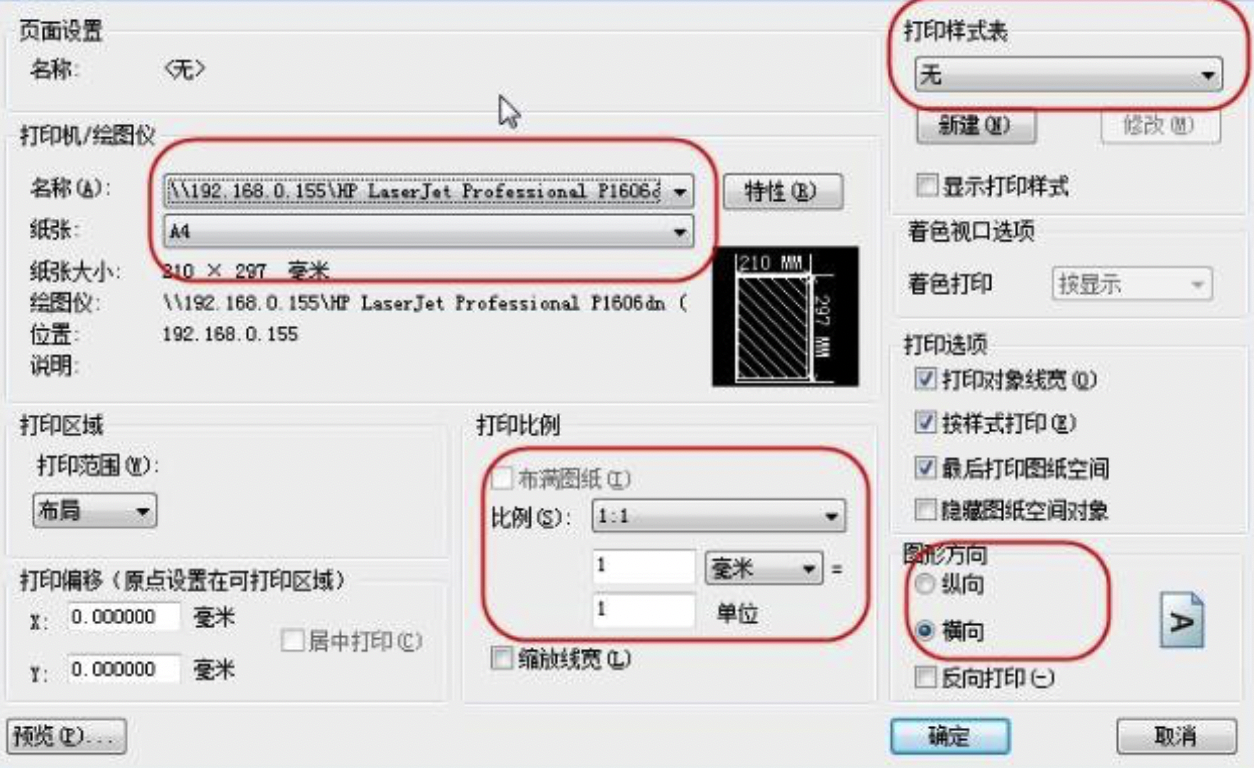
在布局空间中,白色纸张的范围就是最后全部打印内容的范围,如下图,所以我们需要保证所有需要需要打印的图形内容全部包含白纸边缘一圈虚线的内部。

接下来,我们可以插入需要的图框,可以直接复制已经准备好的图框,也可以在该界面手动进行绘制。这里需要注意的一点图框的大小要匹配前面设置的纸张大小,保证图框需要打印的部分在虚线内。
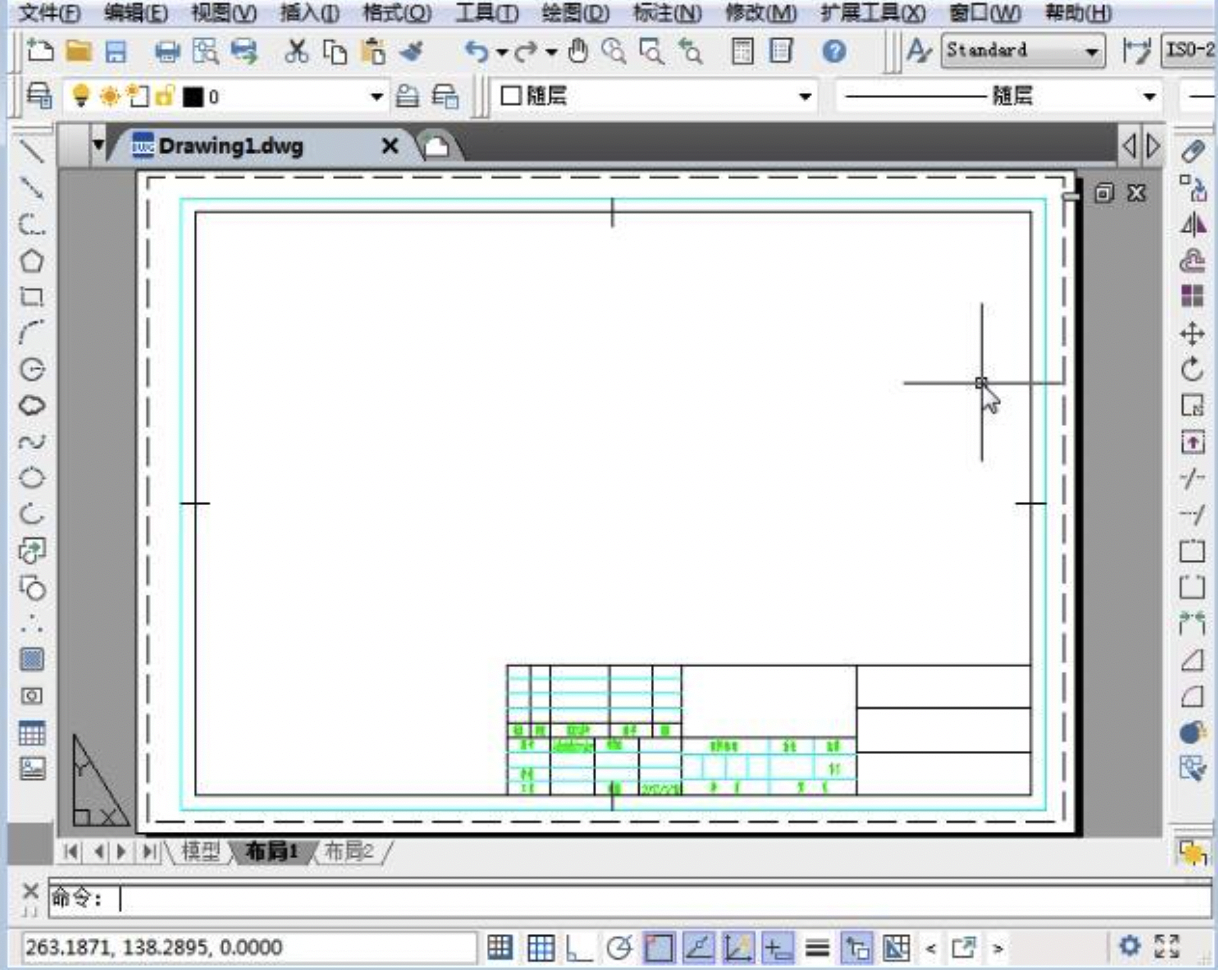
完成上述操作后,我们接着在命令行输入“VPORTS”后回车键确认,在弹出的【视口】对话框中,进行单个视口的建立,在布局空间形成一个矩形范围的视口。通过该视口我们查看到模型空间的图形,视口内鼠标双击即可跳转到模型空间编辑模式,调整图形在视口中显示的范围,使得整个图形可以以合适地大小显示出来。接着再在视口外面区域双击鼠标,就可以回到布局空间的编辑模式。
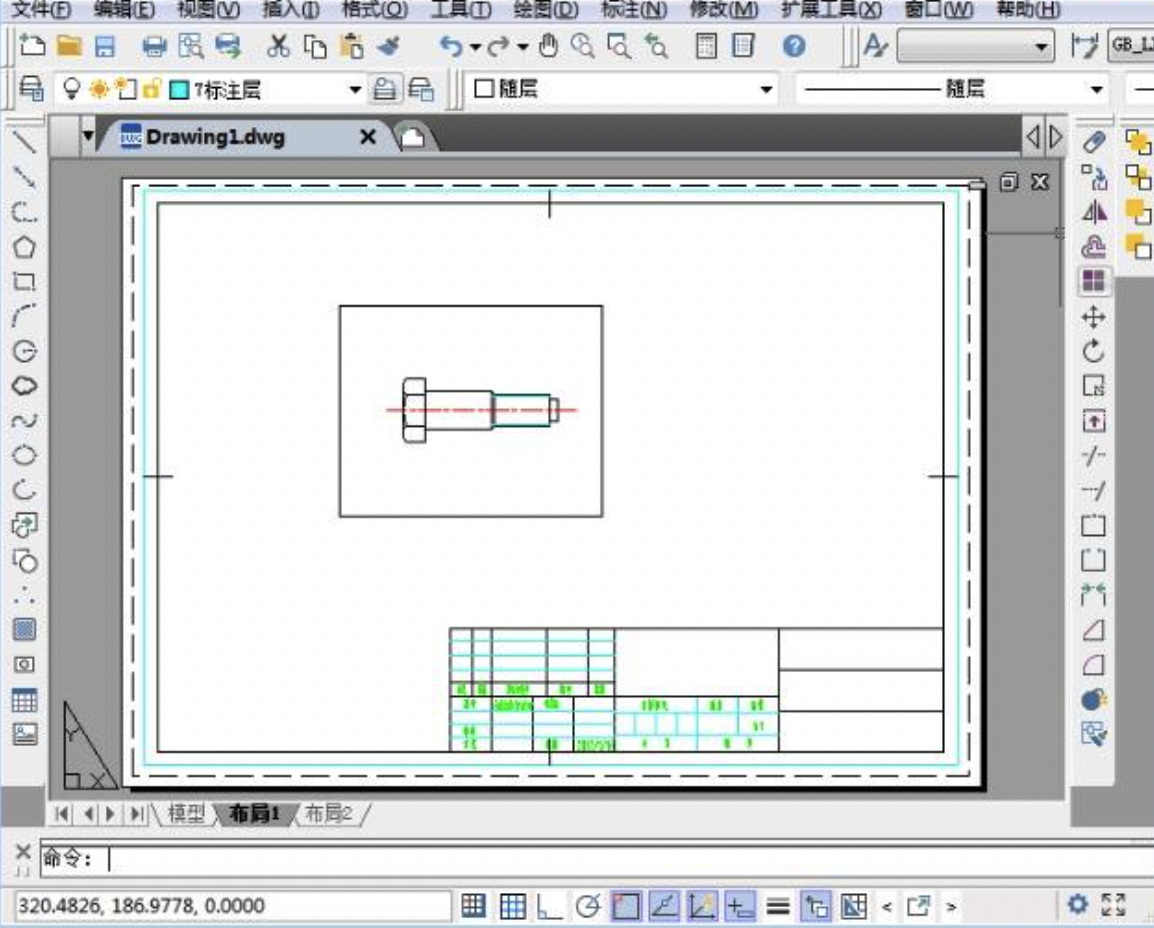
下一步,选择视口,在命令行中输入快捷键“PROPERTIES”后回车键确认,在弹出的特性栏,调整视口比例,直到合适显示出视口内的图形即可。
最后,我们在布局空间的编辑状态中,设置1:1的标注比例因子,进行图形的标注即可。
以上是机械设计中关于布局空间的运用介绍,希望能帮助到大家。





